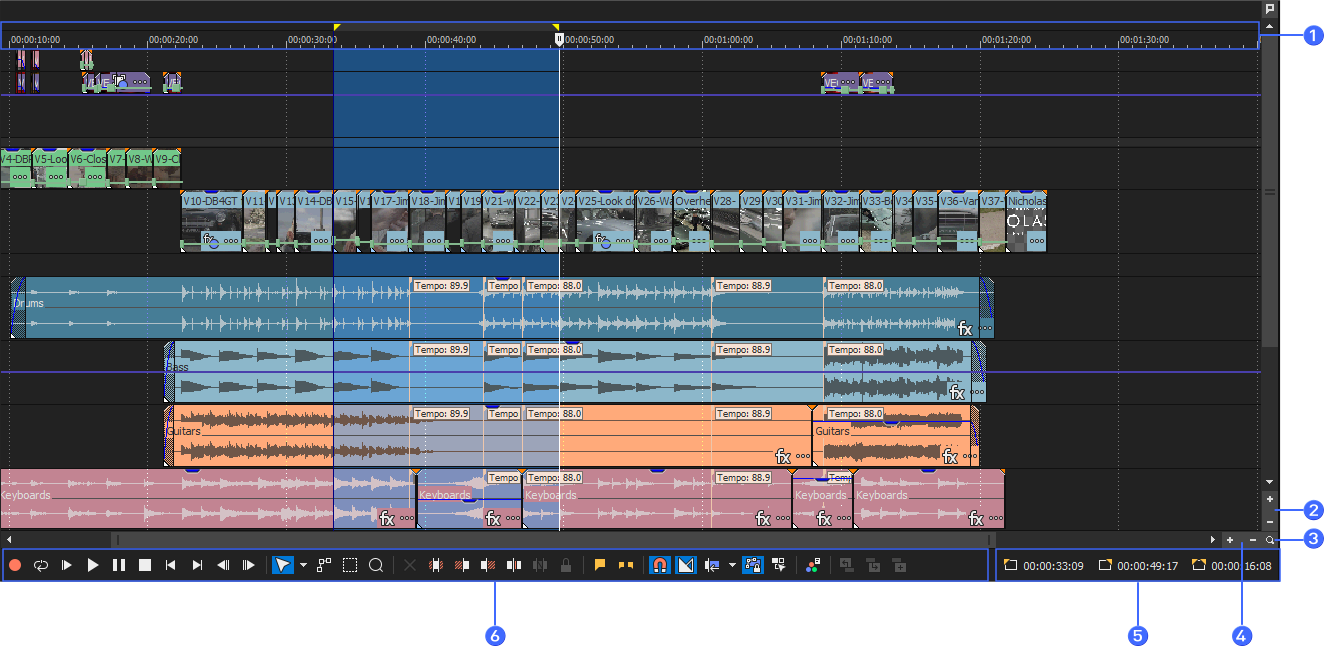Barre temporelle
La barre temporelle est l'élément principal de la fenêtre VEGAS Pro ; c'est là que se fait la majeure partie du travail. La plus grande partie de la fenêtre se compose d'un espace de piste réel. Cette zone comprend les événements tracés sur chaque piste.
| 1 | Barre de minutage |
| 2 | Commandes de hauteur de piste |
| 3 | Outil Zoom |
| 4 | Commandes du zoom temporel |
| 5 | Zones de longueur |
| 6 | Barre d'outils de transport et de modification |
CONSEIL Vous pouvez choisir Édition | Naviguer et sélectionner une commande dans le sous-menu pour parcourir rapidement la barre temporelle.
1 Barre de minutage
Affiche la durée dans le format sélectionné.

2 Commandes de hauteur de piste
Cliquez sur + pour augmenter la hauteur des pistes, ou cliquez sur - pour la diminuer.
CONSEIL Vous pouvez aussi cliquer sur la zone comprise entre les boutons + et - puis glisser verticalement pour ajuster la hauteur de la piste.
3 Outil de zoom
Cliquez sur le bouton Outil Zoom situé dans l'angle de la barre temporelle pour remplacer temporairement le curseur en outil Zoom. Sélectionnez une zone de la barre temporelle à agrandir, et le curseur reprend la forme du dernier outil actif.
situé dans l'angle de la barre temporelle pour remplacer temporairement le curseur en outil Zoom. Sélectionnez une zone de la barre temporelle à agrandir, et le curseur reprend la forme du dernier outil actif.
Barre de défilement vertical
Le fait de cliquer deux fois sur la barre de défilement vertical va faire un zoom arrière sur le projet, afin d'afficher autant de pistes que possible.
Barre de défilement horizontal
Faites glisser la zone de défilement pour effectuer un panoramique d'affichage du projet vers la droite ou la gauche. Les extrémités de la barre de défilement font également office de contrôles de l'agrandissement. Vous pouvez pratiquer des zooms avant ou arrière sur le projet en glissant les bords de la zone de défilement.
Le fait de cliquer deux fois sur la barre de défilement horizontal va faire un zoom arrière sur le projet, afin d'en afficher la plus grande longueur possible.
4 Commandes du zoom temporel
Cliquez sur + pour effectuer un zoom avant horizontal, ou cliquez sur - pour effectuer un zoom arrière.
CONSEIL Vous pouvez aussi cliquer sur la zone comprise entre les boutons + et - puis glisser horizontalement pour ajuster le zoom.
5 Zones de longueur
Les zones de longueur affichent le point de début, le point de sortie et la durée de la plage de temps sélectionnée. Si la barre temporelle ne contient aucune sélection, la première zone affiche la position actuelle du curseur.

|
|
|
|
|
Début de la sélection |
Fin de la sélection |
Longueur de la sélection |
Vous pouvez double-cliquer sur la zone et saisir une valeur pour modifier le point de début, de sortie ou la longueur de la sélection actuelle.

6 Barre d'outils de transport et de modification
La barre d'outils de modification s'affiche sous la barre temporelle et permet d'accéder aux outils que vous utiliserez pour modifier les événements de la barre temporelle.

Dernière modification le décembre 08, 2025